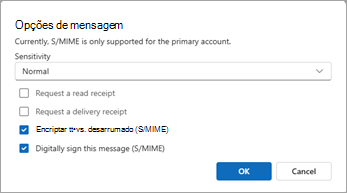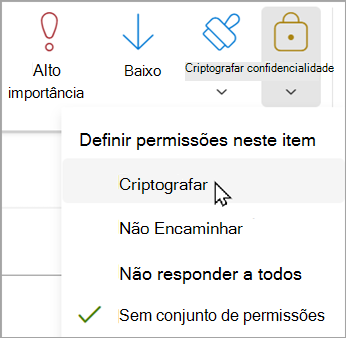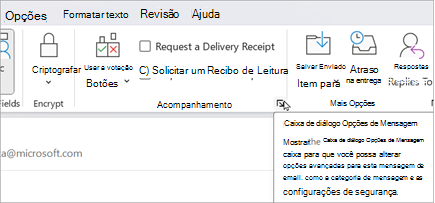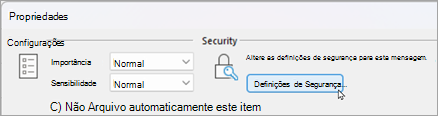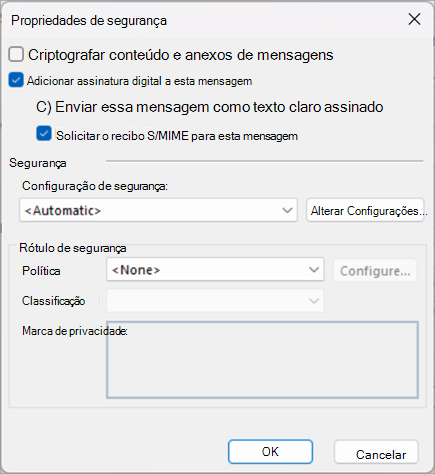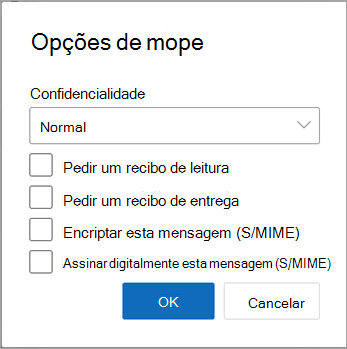Enviar emails criptografados do S/MIME ou do Microsoft Purview no Outlook
Aplica-se a
Quando precisar de proteger a privacidade de uma mensagem de e-mail, encripte-a. Encriptar uma mensagem de e-mail no Outlook significa que é convertida de texto simples legível em texto cifrado codificado. Apenas o destinatário que tem o chave privada que corresponde ao chave pública utilizado para encriptar a mensagem pode decifrar a mensagem para leitura. Qualquer destinatário sem a chave privada correspondente vê texto indecifrável.
Observação: Para usar a criptografia, sua conta deve ter uma assinatura qualificada do Microsoft 365. Compare todos os planos do Microsoft 365.
Consoante o tipo de encriptação disponível na sua organização, pode escolher entre enviar uma mensagem encriptada com S/MIME ou com Criptografia de Mensagens do Microsoft Purview. Pode ser importante considerar a forma como o destinatário irá aceder ao seu e-mail.
O S/MIME requer que o destinatário desbloqueie a mensagem com um certificado no computador. Poderão ter de aceder ao Keystore para obter um certificado. Se um certificado estiver disponível, a mensagem será desencriptada quando o abrirem.
Criptografia de Mensagens do Microsoft Purview pode ser lido diretamente nonovo Outlook, Outlook na Web, Outlook para iOS e Android, Outlook para Windows versões 2019 e mais recentes e Microsoft 365. Se o destinatário estiver a utilizar outro serviço de correio, verá uma mensagem com instruções sobre como abrir a mensagem.
Certifique-se de que a sua mensagem chegou sem ser ativada
Pode pedir um recibo encriptado para confirmar que uma mensagem de e-mail foi recebida sem aviso. Também inclui informações sobre quem abriu a mensagem e quando foi aberta. Estas informações de verificação são devolvidas como uma mensagem na sua Caixa de Entrada. Uma vez que os pedidos de recibo S/MIME têm de incluir uma assinatura digital, tem de Configurar o Outlook para utilizar encriptação e assinaturas digitais para pedir um recibo S/MIME.
Para enviar uma mensagem com encriptação, selecione instruções com base na versão do Outlook que está a utilizar. Qual versão do Outlook eu tenho?
Observação: Antes de poder enviar um e-mail encriptado no Outlook, configure o Outlook para utilizar a encriptação e assinaturas digitais.
Nonovo Outlook pode:
Encriptar uma única mensagem e pedir recibos | Encriptar todas as mensagens com S/MIME | Encriptar uma mensagem com Criptografia de Mensagens do Microsoft Purview
Encriptar uma única mensagem e pedir recibos com S/MIME nonovo Outlook
Pode adicionar ou remover a encriptação digital de uma mensagem individual que esteja a compor. Siga estas instruções para aceder às opções Pedir um recibo de leitura, Pedir um recibo de entrega e Assinar digitalmente esta mensagem.
-
Numa mensagem de e-mail, no friso, selecione Opções > Mais Opções.
-
Em Opções de mensagem, pode escolher o nível de confidencialidade, bem como o recibo de leitura ou entrega e as opções de proteção S/MIME. Escolha uma das seguintes opções. Tenha em atenção que, se pedir um recibo, também tem de marcar a caixa de verificação Assinar digitalmente esta mensagem.
-
Solicitar confirmação de leitura
-
Pedir um recibo de entrega
-
Encriptar esta mensagem (S/MIME)
-
Assinar digitalmente esta mensagem (S/MIME)
-
-
Selecione OK.
-
Se encriptar uma mensagem a enviar enovo Outlook não conseguir verificar se todos os destinatários podem desencriptar a mensagem, verá um aviso a realçar os destinatários que poderão não conseguir ler a mensagem encriptada. Pode enviar a mensagem mesmo assim, remover esses destinatários ou voltar a tentar marcar novamente.
-
Conclua a composição do seu e-mail e, em seguida, selecione Enviar.
Precisa de ajuda para ver uma mensagem encriptada? Consulte Ver e responder a mensagens encriptadas no Outlook.
Encriptar todas as mensagens com S/MIME nonovo Outlook
-
Selecione Definições > Correio > S/MIME.
-
Escolha entre: Encriptar conteúdo e anexo para todas as mensagens que envio: encripta automaticamente todas as mensagens enviadas.Adicione uma assinatura digital a todas as mensagens que envio: Assina digitalmente todas as mensagens enviadas. Escolher automaticamente o melhor certificado para assinatura digital: permite que o Outlook selecione um certificado base. Se não estiver selecionado, ser-lhe-á pedido que selecione o certificado correto.
-
Selecione OK.
Observação: todas as mensagens enviadas incluem novas mensagens, respostas e mensagens encaminhadas.
Encriptar uma mensagem com Criptografia de Mensagens do Microsoft Purview nonovo Outlook
Criptografia de Mensagens do Microsoft Purview com proteção IRM não devem ser aplicadas a uma mensagem que já esteja assinada ou encriptada com S/MIME. Em vez disso, para aplicar a proteção irm, a assinatura S/MIME e a encriptação têm de ser removidas da mensagem (ver acima). O mesmo se aplica às mensagens protegidas por IRM; não deve iniciar sessão nem encriptá-los com S/MIME.
Observação: Novo Outlook suporta a Encriptação de Mensagens do Microsoft 365, desde que o servidor de e-mail tenha uma licença deOffice 365 Enterprise E3. Caso contrário, pode encriptar mensagens com S/MIME.
-
Numa mensagem de e-mail, selecione Opções e, em seguida, selecione Encriptar.
-
Escolha a encriptação que tem as restrições que pretende impor, como Encriptar ou Não Reencaminhar.
-
Conclua a composição do seu e-mail e, em seguida, selecione Enviar.
Observação: Antes de poder enviar um e-mail encriptado no Outlook, configure o Outlook para utilizar a encriptação e assinaturas digitais.
No Outlook clássico, pode:
Encriptar uma única mensagem com S/MIME | Encriptar todas as mensagens com S/MIME | Enviar um pedido de recibo S/MIME | Enviar todas as mensagens com um pedido de recibo S/MIME
Encriptar uma única mensagem com S/MIME no Outlook clássico
-
Numa mensagem de e-mail, selecione Opções > Encriptar.
-
Escolha a opção de encriptação que tem as restrições que pretende impor, como Não Reencaminhar.
-
Conclua a composição do seu e-mail e, em seguida, selecione Enviar.
Encriptar todas as mensagens a enviar com S/MIME no Outlook clássico
Quando opta por encriptar todas as mensagens enviadas por predefinição, pode escrever e enviar mensagens da mesma forma que com outras mensagens, mas todos os potenciais destinatários têm de ter o seu ID digital para descodificar ou ver as suas mensagens.
Criptografia de Mensagens do Microsoft Purview proteção (IRM) não deve ser aplicada a uma mensagem que já esteja assinada ou encriptada com S/MIME. Em vez disso, para aplicar a proteção irm, a assinatura S/MIME e a encriptação têm de ser removidas da mensagem. O mesmo se aplica às mensagens protegidas por IRM; não deve iniciar sessão nem encriptá-los com S/MIME.
-
No Outlook clássico, selecione Opções de > de Ficheiros > Centro de Confiança > Definições do Centro de Confiança.
-
No separador Segurança do Email, em E-mail encriptado, selecione a caixa de marcar Encriptar conteúdo e anexos para mensagens enviadas.
-
Para alterar definições adicionais, como escolher um certificado específico a utilizar, selecione Definições.
-
Quando terminar de selecionar as definições, selecione OK para guardar as alterações.
Observação: todas as mensagens enviadas incluem novas mensagens, respostas e mensagens encaminhadas.
Enviar um pedido de recibo S/MIME no Outlook clássico
-
Numa mensagem aberta, selecione Opções.
-
No grupo Mais Opções , selecione o Iniciador de Caixa de Diálogo Opções de Mensagem
-
Em Segurança, selecione Definições de Segurança.
-
Selecione a caixa de marcar Adicionar assinatura digital a esta mensagem.
-
Selecione a caixa de marcar Pedir recibo S/MIME para esta mensagem.
-
Selecione OK e Fechar nas caixas de diálogo Propriedades e Propriedades de Segurança.
-
Envie a sua mensagem.
Enviar todas as mensagens com um pedido de recibo S/MIME no Outlook clássico
-
No Outlook, selecione o separador Ficheiro .
-
Selecione Opções.
-
Selecione Centro de Confiança.
-
Selecione Definições do Centro de Confiança.
-
Selecione Email Segurança.
-
Em Correio eletrónico encriptado, selecione a caixa pedir recibo S/MIME para todas as mensagens assinadas S/MIME marcar.
Observação: Antes de poder enviar um e-mail encriptado no Outlook, configure o Outlook para utilizar a encriptação e assinaturas digitais.
Em Outlook na Web pode:
Encriptar uma única mensagem e pedir recibo | Encriptar todas as mensagens | Enviar uma única mensagem com uma assinatura digital
Encriptar uma única mensagem e pedir recibo no Outlook na Web
Pode adicionar ou remover a encriptação digital de uma mensagem individual que esteja a compor. Siga estas instruções para aceder às opções Pedir um recibo de leitura, Pedir um recibo de entrega e Assinar digitalmente esta mensagem.
-
Aceda à parte superior da mensagem e selecione Mais opções > Opções de mensagem.
-
Em Opções de mensagem, pode escolher o nível de confidencialidade, bem como o recibo de leitura ou entrega e as opções de proteção S/MIME. Escolha uma das seguintes opções. Tenha em atenção que, se pedir um recibo, também tem de marcar a caixa de verificação Assinar digitalmente esta mensagem.
-
Solicitar confirmação de leitura
-
Pedir um recibo de entrega
-
Encriptar esta mensagem (S/MIME)
-
Assinar digitalmente esta mensagem (S/MIME)
-
Se encriptar uma mensagem a enviar e Outlook na Web não conseguir verificar se todos os destinatários podem desencriptar a mensagem, verá um aviso a avisá-lo sobre os destinatários que poderão não conseguir ler a mensagem encriptada. Pode enviar a mensagem mesmo assim, remover esses destinatários ou voltar a tentar marcar novamente.
Encriptar todas as mensagens no Outlook na Web
Depois de instalar o controlo S/MIME, selecioneDefinições > Correio > S/MIME para configurar o S/MIME.
-
Selecione Criptografar conteúdos e anexos para todas as mensagens enviadas por mim para criptografar automaticamente todas as mensagens enviadas.
-
Selecione Adicionar uma assinatura digital a todas as mensagens enviadas por mim para assinar digitalmente todas as mensagens enviadas.
-
Selecione Escolher automaticamente o melhor certificado de assinatura digital.
Observação: todas as mensagens enviadas incluem novas mensagens, respostas e mensagens encaminhadas.
Enviar uma única mensagem com uma assinatura digital no Outlook na Web
Para adicionar ou remover uma assinatura digital de uma mensagem que está a compor:
-
Aceda à parte superior da mensagem e selecione Mais opções > Opções de mensagem.
-
Marque ou desmarque Assinar digitalmente esta mensagem (S/MIME).
Se seu certificado estiver armazenado em um cartão inteligente, será solicitado que você o insira para assinar digitalmente a mensagem. O cartão inteligente também pode exigir um PIN para acessar o certificado.
Consulte também
Configurar o Outlook para utilizar a encriptação S/MIME
Abrir mensagens encriptadas e protegidas
Enviar mensagens encriptadas com uma subscrição pessoal ou familiar do Microsoft 365
Proteger mensagens com um ID digital no Outlook
Saiba mais sobre como proteger e proteger mensagens de e-mail no Outlook
Marcar o seu e-mail como Normal, Pessoal, Privado ou Confidencial no Outlook